Iščete način za brezžični prenos datotek med telefonom / tabličnim računalnikom Android in osebnim računalnikom Linux? Če je tako, potem ste prišli na pravo mesto. Zdaj ni izvornih rešitev za skupno rabo datotek med obema platformama. Uporabiti morate rešitve drugih proizvajalcev, ki jih je na voljo veliko. Vendar bomo v tej vadnici za prenos datotek uporabljali aplikacijo KDE Connect.
Preden pa začnemo, si na hitro predstavimo KDE Connect in funkcije, ki jih prinaša na mizo.
Kaj je KDE Connect?

KDE Connect je brezplačen in odprtokodni projekt, ki ga vodijo ljudje, ki delajo v KDE in omogoča brezžično komunikacijo med različnimi napravami in operacijskimi sistemi. To vključuje Linux in Android, pa tudi Mac in Windows.
Kot rečeno, obstaja veliko orodij in aplikacij, ki zagotavljajo to natančno funkcijo. Zakaj smo torej izbrali KDE Connect?
No, za začetek ga je zelo enostavno namestiti! V Linuxu ga lahko namestite z enim samim ukazom, medtem ko je v Androidu uradno na voljo v trgovini Google Play. Namestitev je torej prepih, za razliko od drugih aplikacij, ki jih je treba bočno naložiti.
Poleg tega KDE Connect ne pomaga le pri brezžičnem prenosu datotek. To je le ena izmed številnih lastnosti. Tu je nekaj čudovitih stvari, ki jih lahko naredite s KDE Connect.
KDE Connect: ključne značilnosti
- Brezžično delite datoteke med vsemi napravami. Sem spada tudi brskanje po datotekah v telefonu z namizja.
- Prejemajte vsa obvestila v telefonu neposredno na namizje in obratno. Neposredno odgovarjajte na besedilna sporočila z namizja, ne da bi morali odpreti telefon.
- Ustvarite prilagodljive ukaze o interakciji med telefonom in računalnikom. Omogoča izklop računalnika iz telefona. Ali pa z enim dotikom telefona zaklenite zaslon računalnika.
- Daljinsko upravljanje predvajanja glasbe v računalniku. To vključuje zaustavitev glasbe, preskakovanje skladb in celo spreminjanje glasnosti.
- Telefon uporabite kot sledilno ploščico. Na voljo je tudi predstavitveni daljinec.
- Možnost »zvonjenja telefona«, medtem ko sedite za namizjem. To vam pomaga hitro najti telefon, če ste ga izgubili.
- Raven napolnjenosti baterije prikazuje baterijo telefona na namizju.
- Prihaja z integracijo brskalnika plazme za Firefox in Chrome. Omogoča nadzor nad mediji na spletnem mestu, odprtem na namizju s telefonom.
- Podpora za OpenVPN za povezovanje z javnim WiFi.
Kot lahko vidite, je KDE Connect orodje z vsemi funkcijami, ki ga morate imeti, če želite, da vaš osebni računalnik Linux in telefon Android delujeta enotno. Vendar se bomo pri tej vadnici osredotočili le na to, kako lahko s tem orodjem brezžično delite datoteke med Androidom in Linuxom.
Torej, brez nadaljnjih besed, začnimo:
Uporaba KDE Connect za brezžično skupno rabo datotek med Androidom in Linuxom
Tu je navodila po korakih, ki vas vodijo pri namestitvi KDE Connect v obe napravi, nastavitvi in končnem pošiljanju datotek med povezanimi napravami.
1. korak: Namestitev KDE Connect
KDE Connect mora biti nameščen na telefon Android in na računalnik Linux, da lahko bežično prenašate datoteke. Poglejmo torej, kako lahko namestite aplikacijo na obe napravi eno za drugo, najprej z namestitvijo Linuxa.
Kako namestiti KDE Connect v Linux?
Ukaz za namestitev KDE Connect bo drugačen, odvisno od tega, katero distribucijo uporabljate. Tu je seznam ukazov za pomoč pri namestitvi KDE Connect na vseh priljubljenih distribucijskih sistemih:
Za distribucije Ubuntu / Ubuntu:
# apt-get namestite kde-connect
Za Arch Linux:
# pacman -S kde-connect
Za Fedoro:
# dnf namestite kde-connect
Opomba: V tej vadnici bomo kot osnovni distro uporabljali Fedoro z namizjem GNOME.
Kako namestiti KDE Connect v Android?
Ta je tako preprosta kot namestitev katere koli druge aplikacije v Androidu. Pojdite v trgovino Google Play in vnesite KDE Connect. To aplikacijo bi morali najti, kot je prikazano na sliki.
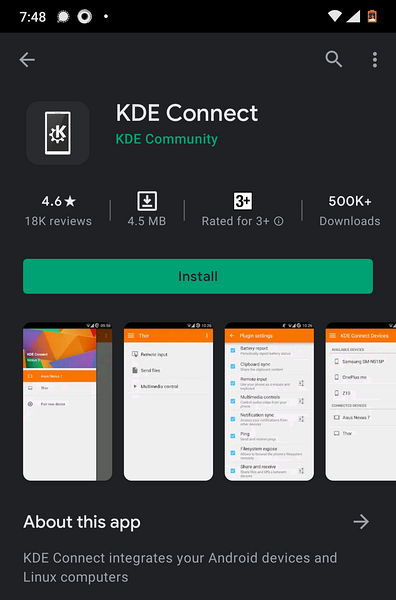
Kliknite Namesti in to je to.
KDE Connect je zdaj nameščen v vaši napravi Android.
2. korak: Povežite telefon Android z računalnikom Linux
Z nameščenim KDE Connect odprite aplikacijo v obeh napravah in počakajte nekaj sekund. Aplikacija bo samodejno zajela vse naprave, povezane v isto lokalno omrežje, ali v našem primeru pisarniški WiFi.
Ko se naprava prikaže, kliknite gumb »Seznani« in od KDE Connect boste prejeli obvestilo, da morate sprejeti (ali zavrniti) zahtevo za seznanjanje. V našem primeru smo zahtevo za seznanjanje poslali z našega računalnika Linux.
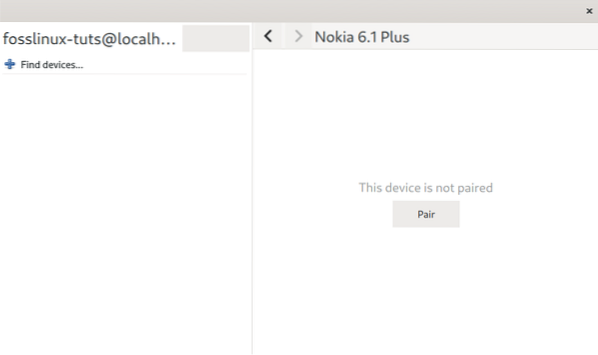
Nato se je ta zahteva za seznanjanje pojavila v aplikaciji KDE Connect Android skupaj s ključem za šifriranje.
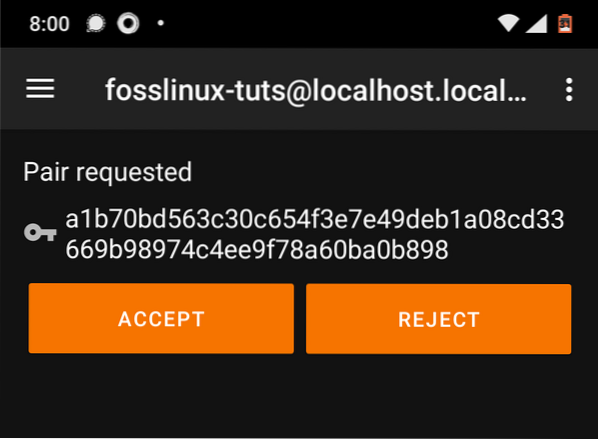
Samo kliknite »Sprejmi« in obe napravi sta seznanjeni. Zdaj bi morali videti vse razpoložljive možnosti v posameznih aplikacijah. Tu je pogled na vmesnik mobilne aplikacije:
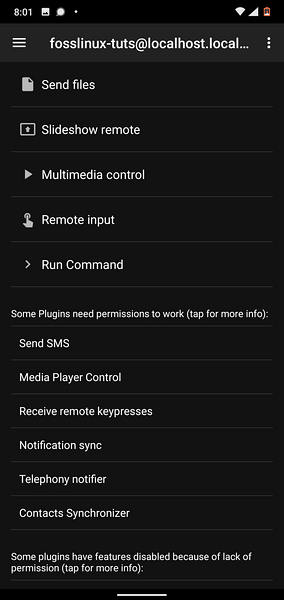
In to je vmesnik aplikacije Linux po seznanitvi.
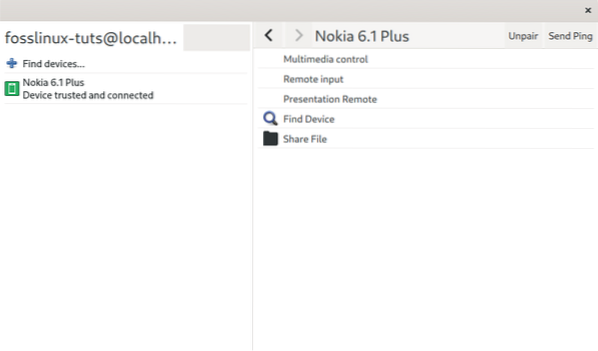
Kot lahko vidite, aplikacija ponuja kup zvončkov. Vendar se bomo pri tej vadnici osredotočili na pošiljanje in prejemanje datotek med obema povezanima napravama, kot je prikazano v naslednjem koraku.
3. korak: delite datoteke med Androidom in Linuxom
S KDE Connect lahko pošiljate datoteke iz Androida v Linux, pa tudi iz Linuxa v Android.
Pojdimo skozi vsak korak, enega za drugim. Najprej, pošiljanje datotek iz osebnega računalnika Linux v telefon Android.
Če želite to narediti, kliknite gumb »Skupna raba datoteke« v aplikaciji KDE Connect v računalniku Linux. Odprlo se bo novo okno z zahtevo, da izberete datoteko, ki jo želite prenesti. Tukaj bomo poslali »testno datoteko.txt «iz mape z dokumenti v telefon Android.
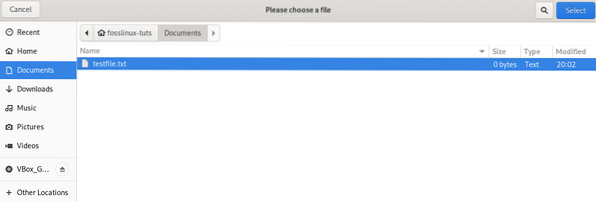
Seveda lahko pošljete več datotek; vse pa morajo biti v isti mapi, da lahko multi-select deluje. Ko izberete vse datoteke, pritisnite gumb »izberi« v zgornjem desnem kotu zaslona. S tem se bo začel postopek prenosa, ki bo odvisno od velikosti datoteke trajal nekaj sekund do nekaj minut.
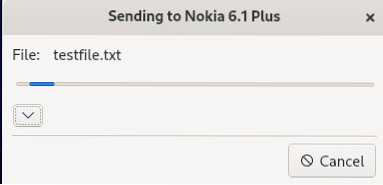
Zdaj pa se pogovorimo o tem, kako prenos datotek iz telefona Android v računalnik Linux.
Če želite to narediti, v aplikaciji za Android pritisnite gumb »Pošlji datoteke«. To vas bo pripeljalo do naslednjega zaslona, kjer boste lahko izbrali datoteke, ki jih želite prenesti.
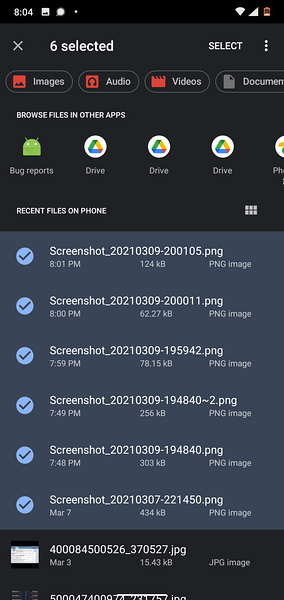
Kot lahko vidite na sliki, imate na vrhu možnosti filtriranja med različnimi vrstami datotek. Privzeto bo prikazal vse nedavne datoteke, prenesene ali ustvarjene v telefonu Android.
Za to vadnico bomo poslali več posnetkov zaslona, ki smo jih posneli s svojim telefonom. Pritisnite in pridržite eno datoteko, kar vam bo omogočilo večkratno izbiro.
Ko končate, pritisnite gumb »Izberi« v zgornjem desnem kotu. Nato se bo začel postopek prenosa, napredek pa lahko spremljate prek vrstice napredka v centru za obvestila.
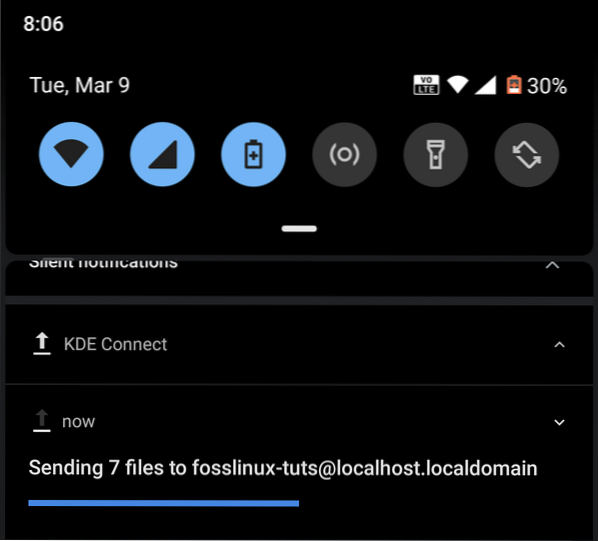
Po končanem prenosu boste v datoteki našli vse datoteke/ home / user / Downloads imenik.
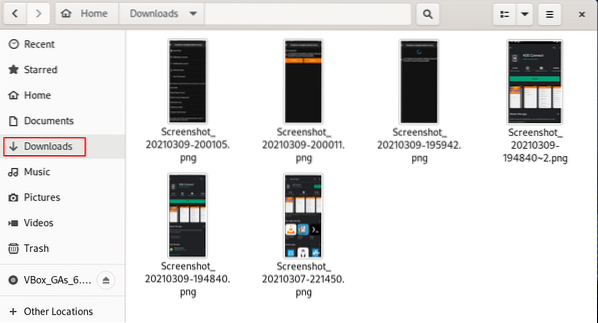
Zavijanje
Tako lahko brezžično delite datoteke med Androidoma in Linuxom. Upamo, da vam je bilo to branje koristno in da vam je pomagalo doseči večjo stopnjo lucidnosti in produktivnosti med uporabo računalnika Linux in pametnega telefona Android.
Če naletite na kakršne koli težave med nastavitvijo KDE Connect, jih zapišite v spodnje komentarje. Po najboljših močeh vam bomo pomagali.
Za več uporabnih vodnikov, vadnic ter nasvetov in trikov za Linux ne pozabite preveriti serije člankov Learn Linux.
 Phenquestions
Phenquestions


